如何在word文档里为文字加上拼音
1、首先打开2016版本office word版本,然后打开word文档首页

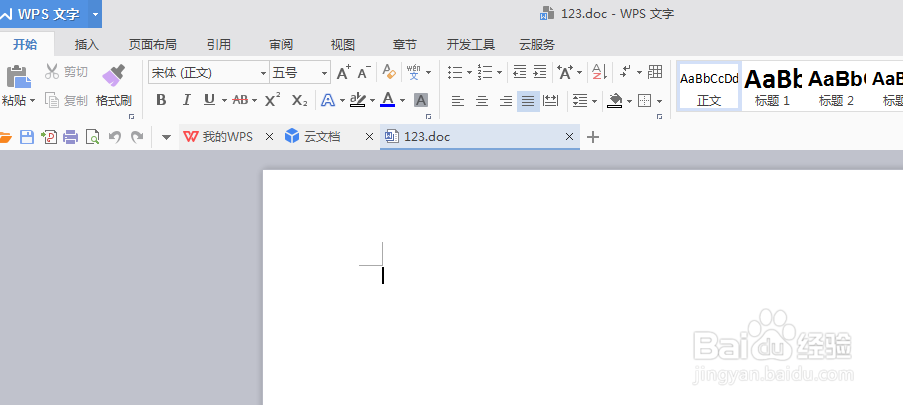
2、然后我们要先编辑好文案内容,然后再来帮文字加上拼音
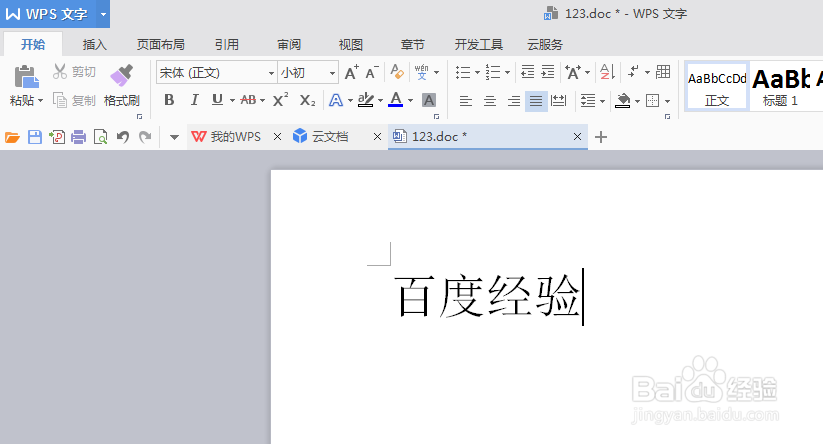
3、然后再word菜单栏,开始 里面,在字体大小的隔壁,可以看到一个标示图,一个文字上面有拼音,如下图

4、然后我们点开这个文字上加了拼音的标示图,第一个选项 拼音指南,就是我们要找的文字加拼音功能。

5、然后我们先选中需要加拼音的文字,点开拼音指南,就会跳出一个编辑框,里面就会出现,你刚刚选中的 百度经验 四个字
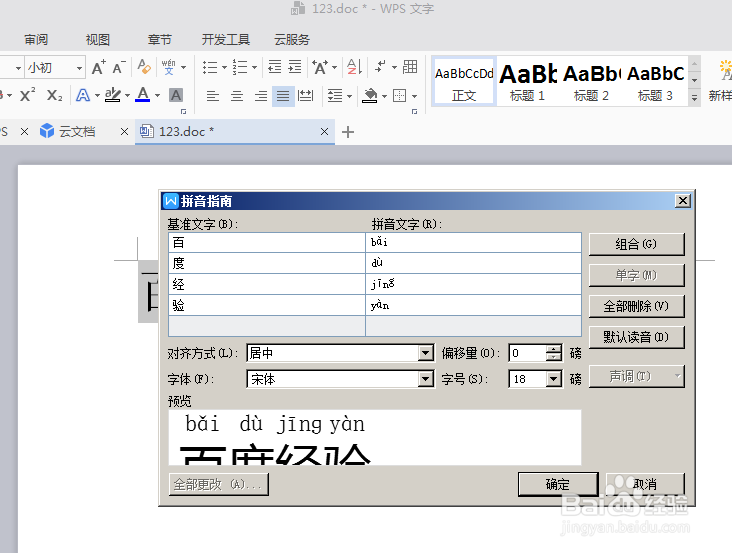
6、然后我们在编辑框里调整下格式,字体,字号,对齐方式等等设置好,可以看到下面的预览文字加拼音的效果,检查无误之后,再点击确定,然后你就会在你的文案中看到你刚刚选中的那几个字已经加上了拼音。如下图
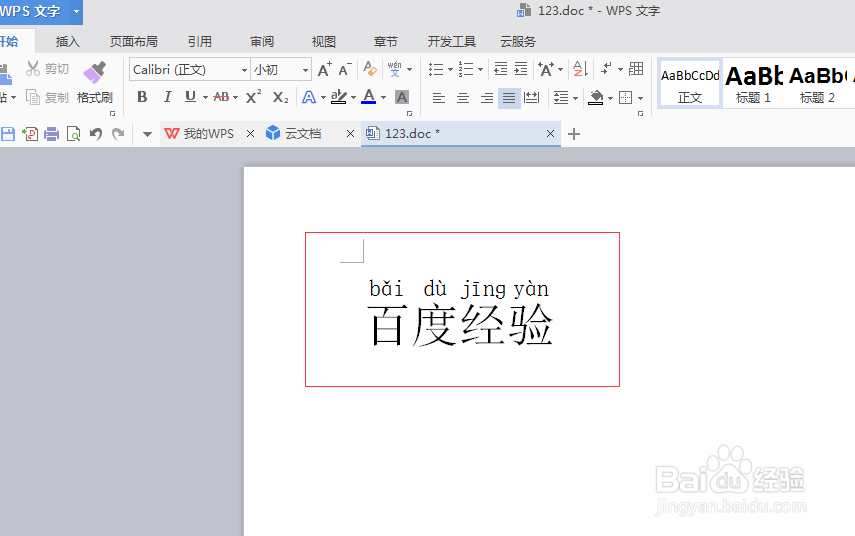
声明:本网站引用、摘录或转载内容仅供网站访问者交流或参考,不代表本站立场,如存在版权或非法内容,请联系站长删除,联系邮箱:site.kefu@qq.com。
阅读量:113
阅读量:175
阅读量:53
阅读量:175
阅读量:123